Hades ir bēdīgi temperamentīga spēle, un nav nekas neparasts, ka tā sasalst vai avarē Windows datoros. Ja rodas problēmas ar Hades iesaldēšanu vai avāriju, ir dažas lietas, kuras varat mēģināt novērst. Vispirms pārliecinieties, vai jūsu dators atbilst Hades minimālajām sistēmas prasībām. Ja jūsu dators nav pietiekami jaudīgs, lai palaistu spēli, iespējams, radīsies veiktspējas problēmas, piemēram, iesaldēšana. Ja jūsu dators atbilst minimālajām prasībām un problēmas joprojām pastāv, mēģiniet pārbaudīt spēļu failus. Dažreiz spēļu faili var tikt bojāti un radīt problēmas, piemēram, iesaldēšanu. Pārbaudot failus, tiks nodrošināts, ka tie visi ir neskarti un darbojas pareizi. Ja neviens no šiem risinājumiem nedarbojas, iespējams, būs jāpielāgo grafikas iestatījumi. Dažreiz spēles palaišana ar pārāk augstu izšķirtspēju vai pārāk daudz grafisku detaļu var izraisīt tās sastingšanu. Mēģiniet samazināt izšķirtspēju un samazināt grafiskās detaļas iestatījumus, lai redzētu, vai tas palīdz. Ja jums joprojām ir problēmas ar Hades iesaldēšanu, varat mēģināt sazināties ar izstrādātājiem, lai saņemtu palīdzību. Viņi var nodrošināt jums ielāpu vai labojumu, kas var atrisināt problēmu.
Pēc dažu lietotāju domām,

Fix Hades turpina sasalst vai sasalst operētājsistēmā Windows PC
Ja Hades jūsu datorā turpina sasalst vai sasalst, izmantojiet šajā ziņojumā minētos risinājumus, lai atrisinātu problēmu.
Windows 10 ir jāpiesakās divreiz
- Pirms spēles palaišanas atspējojiet visus fona procesus
- Atspējot Steam pārklājumu
- Mainiet spēles palaišanas opciju
- Pārbaudiet spēļu failus
- Atjauniniet savus grafikas draiverus
- Instalējiet jaunāko DirectX un Microsoft C++ Redistributable versiju.
Parunāsim par tiem sīkāk.
1] Pirms spēles palaišanas atspējojiet visus fona procesus
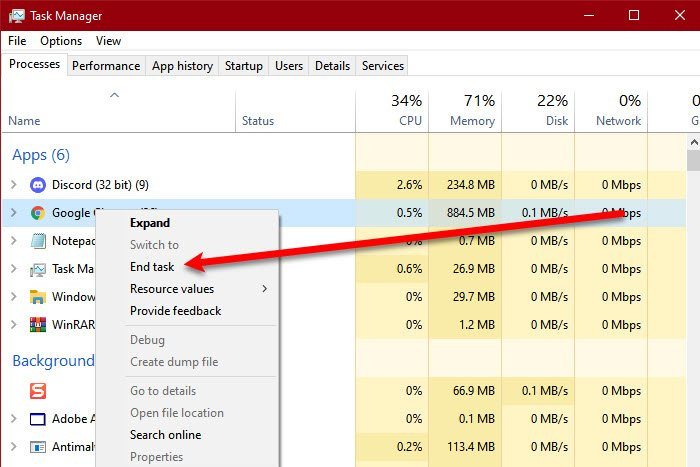
Uztveriet to kā vispārīgu ieteikumu, nevis kā risinājumu. Pirmā lieta, kas jums jādara, ir pārbaudīt, vai fonā darbojas daudzas lietotnes. Lai to izdarītu, atveriet uzdevumu pārvaldnieku un dodieties uz cilni Procesi. Ja fonā darbojas daudzas lietotnes, kas patērē daudz jūsu resursu, ar peles labo pogu noklikšķiniet uz katras no tām un izvēlieties Beigt uzdevumu. Kad esat pārliecinājies, ka fonā nedarbojas resursietilpīga lietotne, palaidiet spēli un pārbaudiet, vai pamanāt veiktspējas uzlabošanos.
2] Atspējot Steam pārklājumu
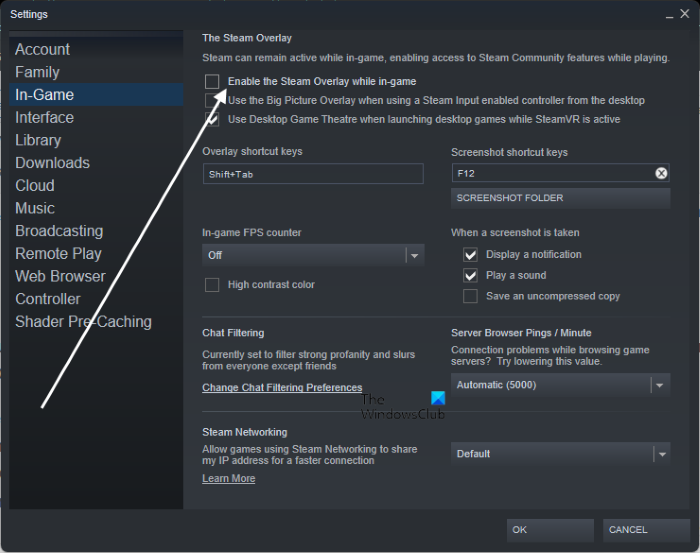
Dažiem lietotājiem problēmu vienkārši izraisa Steam pārklājums, kas darbojas spēles augšdaļā. Tas ir saprotams, jo Steam Overlay nav pietiekami saderīgs, lai strādātu ar visām spēlēm. Veiciet tālāk norādītās darbības, lai atspējotu Steam pārklājumu.
- atvērts Sagatavojies pārim.
- Nospiediet Stim > Iestatījumi.
- Noklikšķiniet uz cilnes “Spēlē” un noņemiet atzīmi no tās. Atskaņošanas laikā iespējojiet Steam pārklājumu.
- Visbeidzot noklikšķiniet uz Labi un aizveriet logu Iestatījumi.
Tagad varat palaist spēli un redzēt, vai problēma ir atrisināta.
3] Mainiet spēles palaišanas opciju.
Viens no biežākajiem šīs problēmas cēloņiem ir spēles skaņas dzinējs. Lai atrisinātu problēmu šajā gadījumā, mums ir jāiestata cita startēšanas opcija. Veiciet norādītās darbības, lai veiktu to pašu.
- atvērts gatavot pārim un dodieties uz savu bibliotēku.
- Ar peles labo pogu noklikšķiniet uz spēles un atlasiet Raksturlielumi.
- Pārliecinieties, vai atrodaties cilnē Vispārīgi.
- Laukā Palaišanas opcijas ievadiet /AllowVoiceBankStreaming=ложь.
- Pēc attiecīgo izmaiņu veikšanas aizveriet Steam iestatījumus.
Visbeidzot, palaidiet spēli un pārbaudiet, vai problēma ir atrisināta.
4] Pārbaudiet spēļu failus
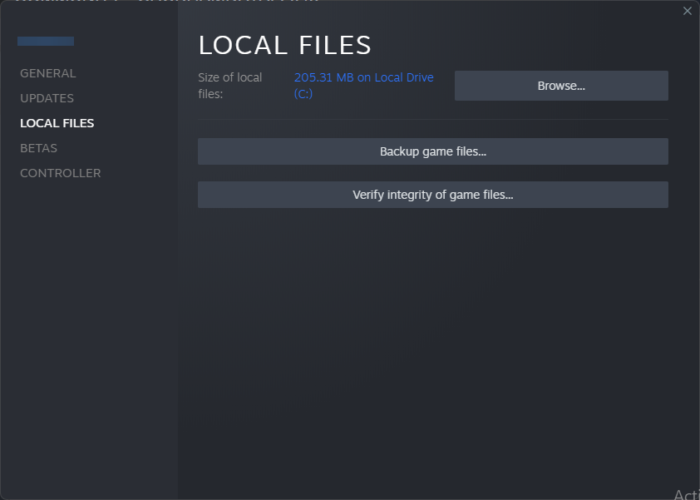
Hades var arī avarēt, ja jūsu spēļu faili ir bojāti. Tagad var būt dažādi faktori, kas izraisa šo failu bojājumus, taču, lai to labotu, mēs izvietosim Steam rīku, lai labotu šos failus. Lai to izdarītu, veiciet norādītās darbības.
vairāku dropbox kontu logi 10
gatavot pārim
- Skrien gatavot pārim pieteikumu.
- Klikšķiniet uz bibliotēka cilne
- Ar peles labo pogu noklikšķiniet uz Hades un atlasiet Raksturlielumi.
- Nospiediet Vietējie faili > Pārbaudiet spēļu failu integritāti.
episkās spēles
- Palaidiet episkās spēles
- Dodieties uz savu bibliotēku.
- Noklikšķiniet uz trim punktiem blakus Hades un pēc tam noklikšķiniet uz Apstiprināt.
Pēc spēļu failu skenēšanas un atjaunošanas pārbaudiet, vai problēma ir novērsta.
5] Atjauniniet savus grafikas draiverus
Ja izmantojat vecāku GPU draiveri, iespējams, tas nav saderīgs ar spēli. Turklāt jūsu GPU draiverī var būt kļūdas, kuras var novērst, tikai atjauninot. Lai kā arī būtu, grafikas draiveru atjaunināšana ir laba prakse. Lai to izdarītu, izpildiet kādu no minētajām metodēm.
- Lejupielādējiet un instalējiet Windows Advanced un Driver Updates no Windows iestatījumiem.
- Palaidiet ierīču pārvaldnieku, lai atjauninātu draiveri.
- Lejupielādējiet jaunāko GPU draiveri no ražotāja vietnes.
- Izmantojiet kādu no minētajām bezmaksas draiveru atjaunināšanas programmām.
Cerams, ka tas jums palīdzēs.
6] Instalējiet jaunāko DirectX un Microsoft Visual C++ Redistributable versiju.
Spēlei ir nepieciešams gan DirectX, gan Microsoft Visual C++ Redistributable. Tie nodrošina vidi spēles palaišanai. Visbiežāk šie rīki ir iepriekš instalēti jūsu sistēmā vai pievienoti spēles instalēšanas procesa laikā. Tomēr dažreiz tie tiek noņemti vai netiek atjaunināti ilgu laiku, kā rezultātā rodas spēles avārijas vai veiktspējas problēmas. Jebkurā gadījumā vislabāk ir instalēt jaunāko DirectX versiju un Microsoft C++ atkārtoti izplatāmo pakotni. Pēc draiveru atjaunināšanas pārbaudiet, vai problēma ir novērsta.
Ceru, ka šie risinājumi atrisinās jūsu problēmu.
Sistēmas prasības Hades instalēšanai
Pārliecinieties, vai jūsu dators atbilst tālāk norādītajām ieteicamajām sistēmas prasībām, lai palaistu Hades.
- Operētājsistēma: Windows 7 1. servisa pakotne vai jaunāka versija
- Procesors: Divkodolu 3.0GHz+
- Atmiņa: 8 GB RAM
- Grafika: 2 GB video atmiņa / atbalsts DirectX 10+
- Uzglabāšana: 20 GB brīvas vietas
Ja jūsu dators atbilst iepriekš minētajām sistēmas prasībām, Hades datorā vajadzētu darboties nevainojami.
pārbaudīt elementu trikus
Lasīt: Labojiet spēļu iesaldēšanu, izmantojot FPS kritumu operētājsistēmā Windows
Kāpēc mans dators sasalst, kad spēle avarē?
Dators sasalst, kad spēle avarē; Parasti spēle avarē, kad jūsu centrālais procesors, atmiņa un/vai grafiskais procesors tiek pakļauts milzīgai slodzei, tāpēc ir nepieciešams nedaudz laika, līdz sistēma pielāgo sevi un visas tās sastāvdaļas. Tomēr, ja dators sastingst, aizverot lietojumprogrammu, pārbaudiet ziņojumu, lai atrisinātu problēmu.
Kāpēc spēle pastāvīgi avarē datorā?
Katru gadu tiek izlaists daudz spēļu, un izstrādātājs nevar tās optimizēt visiem datoriem ar dažādām īpašībām un ražotājiem. Šis optimizācijas trūkums ir viens no visizplatītākajiem iemesliem, kāpēc spēle jūsu datorā avarē. Tāpat pirms spēles lejupielādes iesakām iepazīties ar sistēmas prasībām. Lai uzzinātu vairāk iemeslu, varat pārbaudīt mūsu ziņu. kāpēc spēle avarē manā datorā kopā ar medikamentiem.
Lasi arī: AMD draiveris nepārtraukti avarē, spēlējot datorspēles.
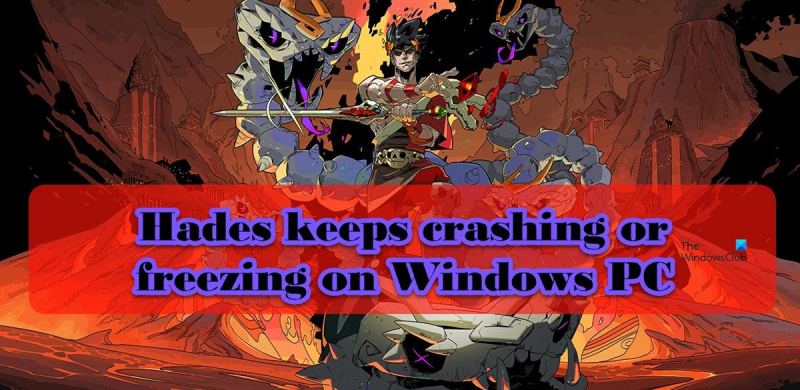

![Kā izveidot konfektes diagrammu programmā Excelif(typeof ez_ad_units!='undefined'){ez_ad_units.push([[970,250],'thewindowsclub_com-box-2](https://prankmike.com/img/excel/40/how-to-create-a-lollipop-chart-in-excelif-typeof-ez-ad-units-undefined-ez-ad-units-push-970-250-thewindowsclub-com-box-2-ezslot-1-692-0-0-if-typeof-ez-fad-position-undefined-ez-fad-position-d)










